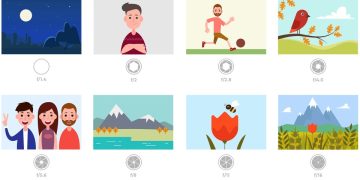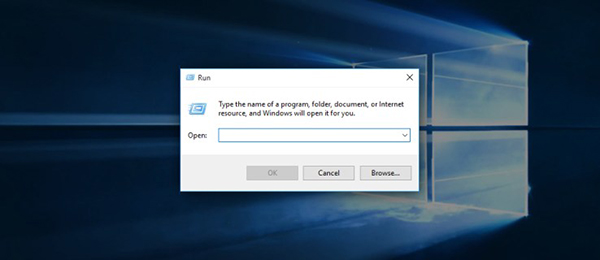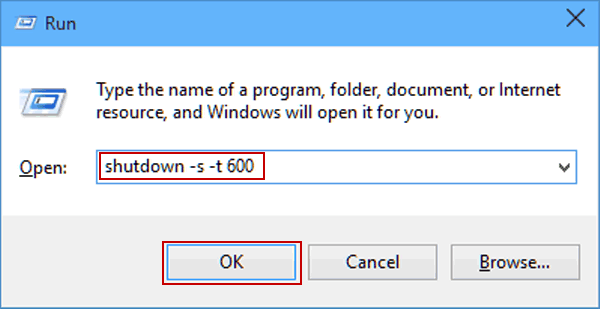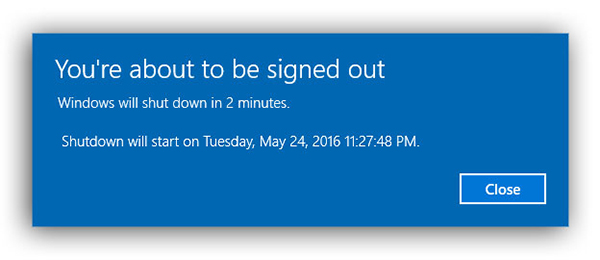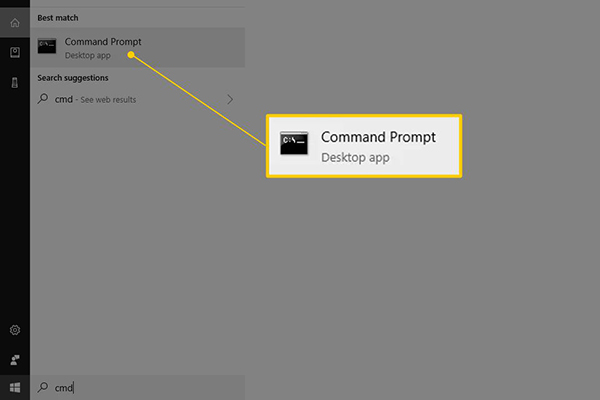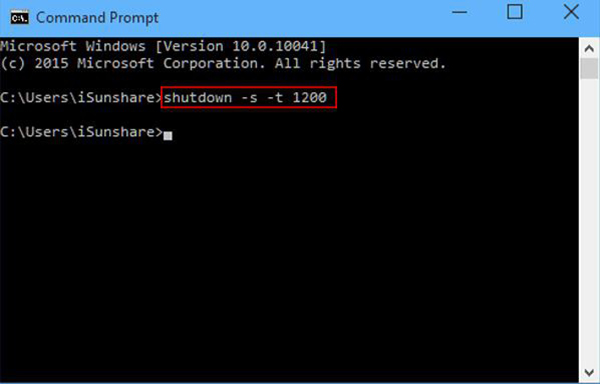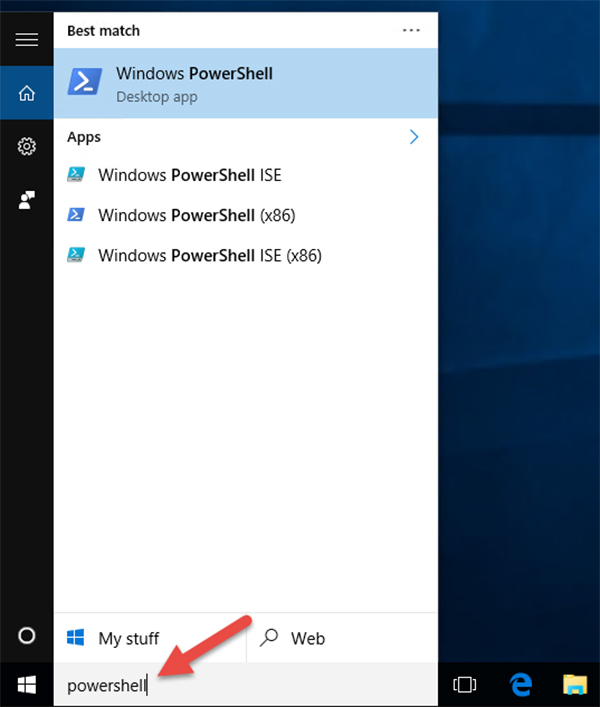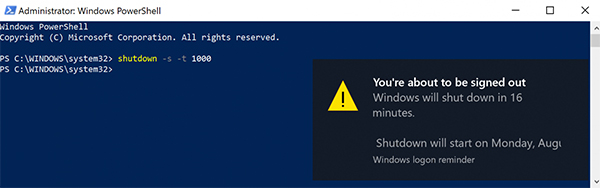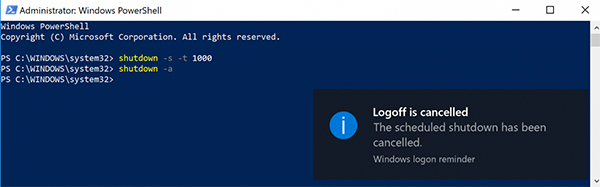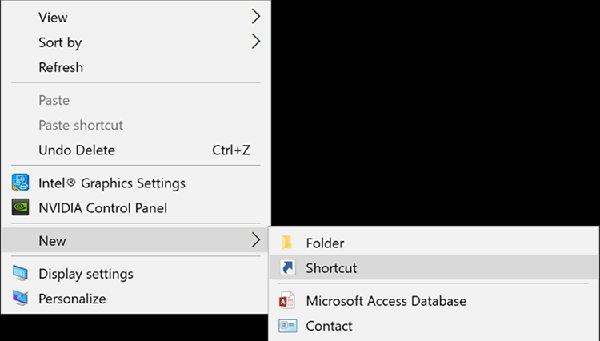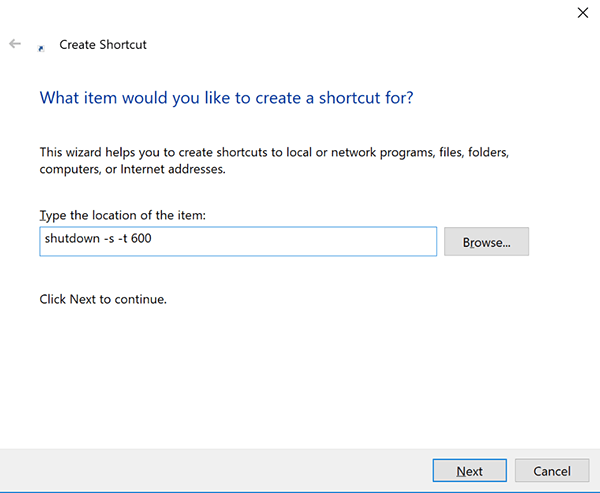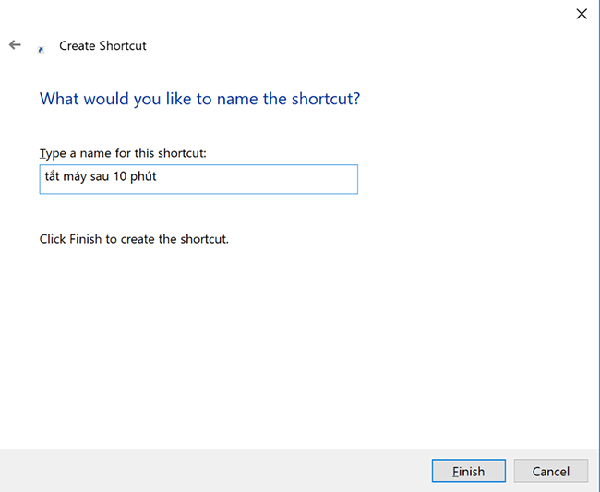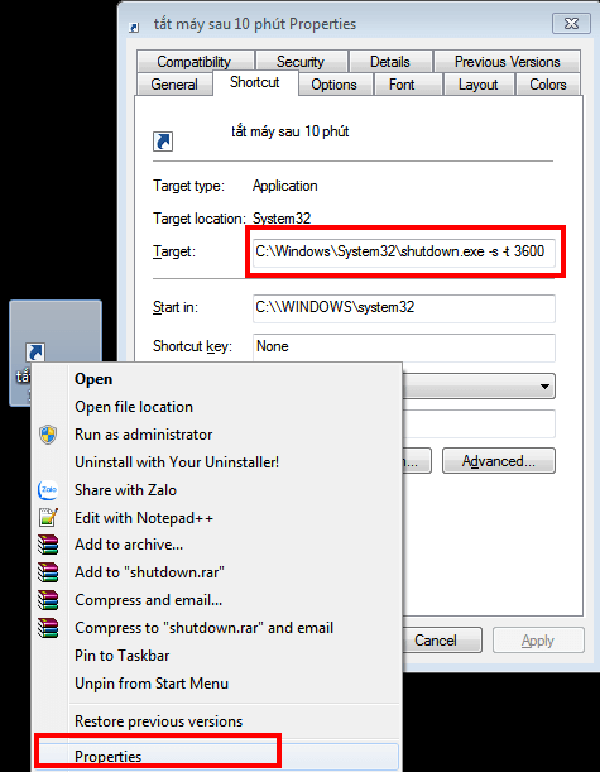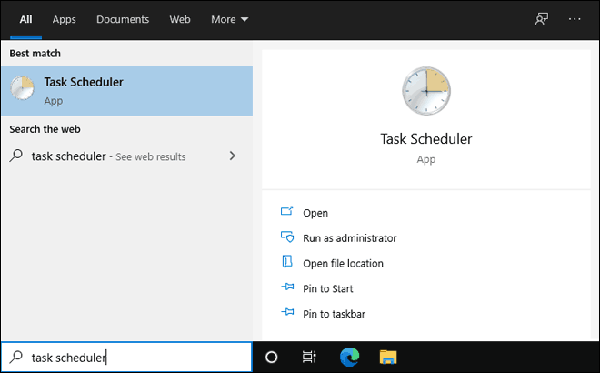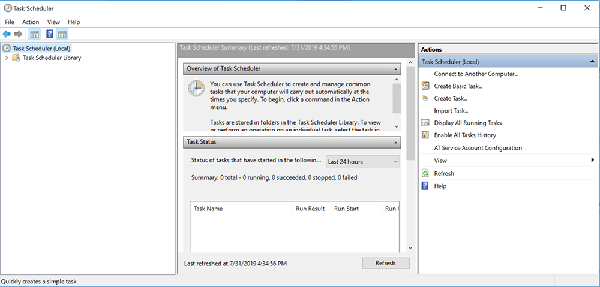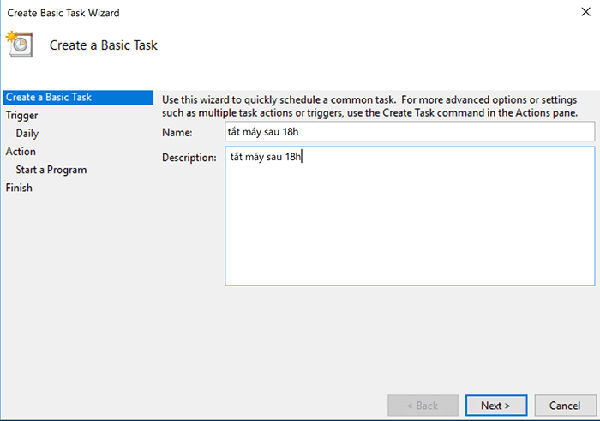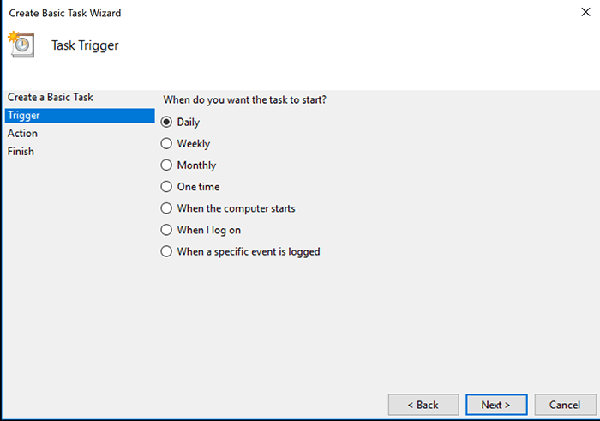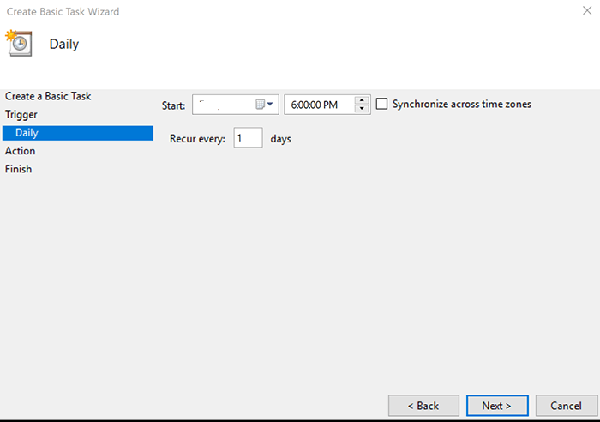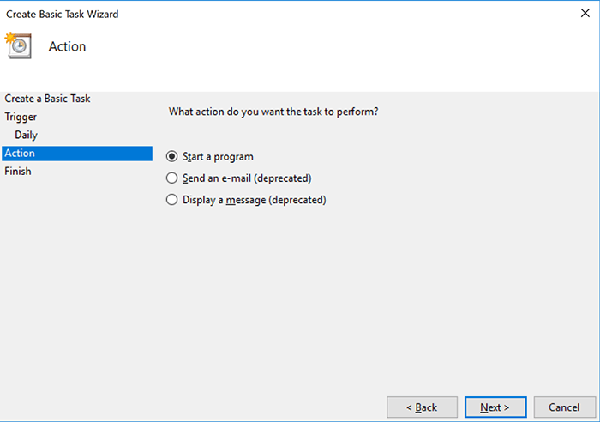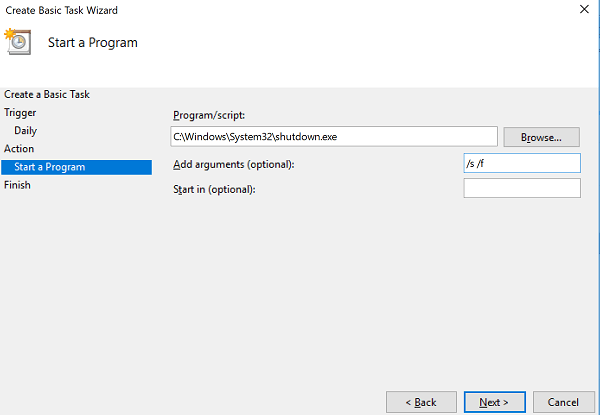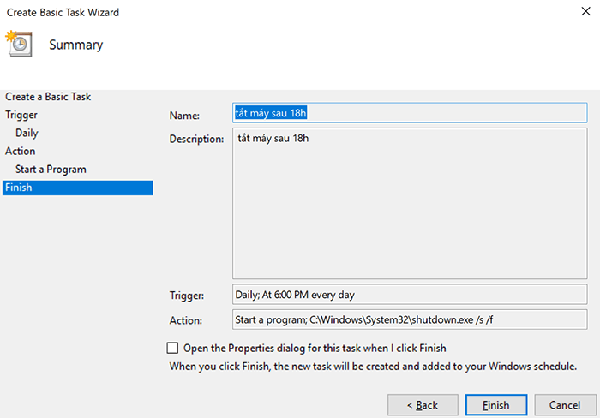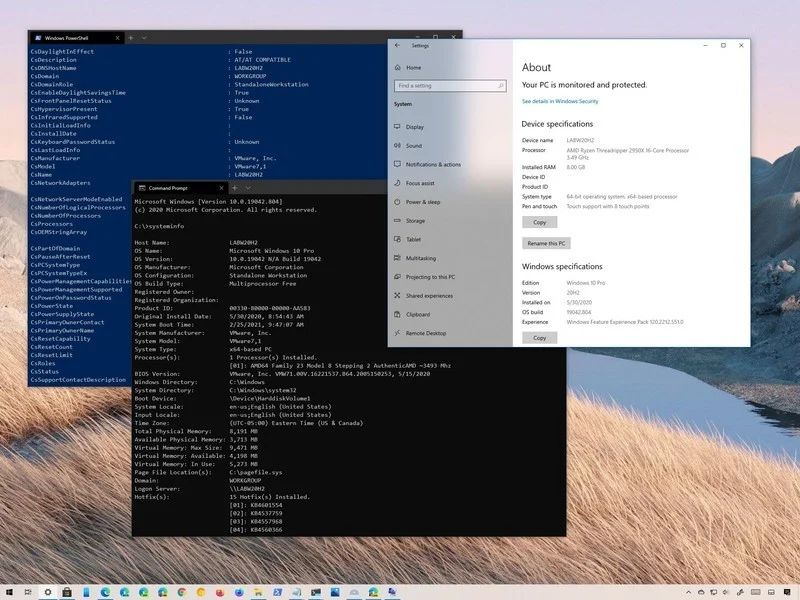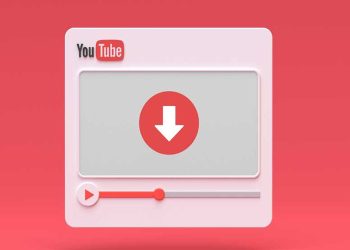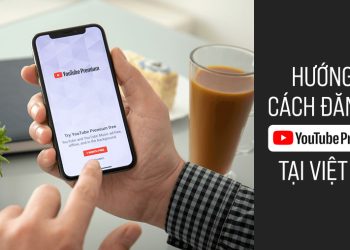Máy tính PC, laptop đều hỗ trợ tính năng hẹn giờ tắt máy tự động. Với tính năng này, người dùng sẽ luôn đảm bảo được máy sẽ tự shutdown khi đến giờ, tăng tuổi thọ sử dụng pin cũng như tránh máy hoạt động quá công suất trong thời gian dài. Vì vậy, hãy cùng VJ360 tìm hiểu các bước hẹn giờ tắt máy Win 10 chi tiết trong bài viết dưới đây.
Cách hẹn giờ tắt máy Win 10 bằng hộp thoại RUN
Bước 1: Sử dụng tổ hợp phím Windows + R hoặc chọn biểu tượng Windows ở bên trái, góc dưới màn hình.
Tiếp tục gõ lệnh tắt máy Win 10 như sau:
shutdown -s -t [thời gian]
- Shutdown: lệnh hẹn giờ tắt máy Win 10 sau một khoảng thời gian nhất định.
- -s: viết tắt Shutdown
- -t: thời gian thực hiện tắt máy, đơn vị tính là giây. Ví dụ bạn muốn tắt máy sau 10 phút tương đương t là 600, câu lệnh sẽ là “shutdown -s -t 600”.
Bước 2: Một hộp thoại xác nhận tắt máy sẽ hiện ra sau khi bạn gõ lệnh. Nhấn Close (tắt hộp thoại) để đồng ý tắt máy như giờ đã hẹn.
Lưu ý: Trường hợp bạn muốn tắt tính năng hẹn giờ tắt máy thì nhập lệnh “shutdown -a”.
Cách hẹn giờ tắt máy tính Win 10 bằng Command Prompt
Bước 1: Chọn mở Star Menu và gõ lệnh “cmd” vào hộp tìm kiếm.
Bước 2: Click chuột phải vào Command Prompt và chọn Run as administrator.
Bước 3: Gõ lệnh hẹn giờ tắt máy “shutdown -s -t”, sau đó nhấn Enter/OK để hoàn tất. Giống như trong cách shutdown win 10 bằng hộp thoại Run, ký hiệu “t” mang ý nghĩa thời gian và tính theo đơn vị giây.
Cách shutdown win 10 bằng Windows PowerShell
Bước 1: Mở Menu Star và gõ vào ô tìm kiếm Windows PowerShell. Sau khi hiển thị biểu tượng Windows PowerShell, bạn nhấn để mở tiện ích.
Bước 2: Nhập câu lệnh hẹn giờ tắt máy “shutdown -s -t”. Trong đó “t” là thời gian tính theo giây. Sau đó chọn Enter/OK để xác nhận. Khi đặt lệnh thành công, máy sẽ tự động đếm ngược số giây và tắt máy.
Trường hợp bạn muốn huỷ tính năng tự động hẹn giờ tắt máy, hãy nhập thêm câu lệnh “shutdown -a”.
Cách đặt lệnh tắt máy bằng Shortcut
Bước 1: Click chuột phải vào khoảng trống bất kỳ trên màn hình máy tính. Sau đó chọn New và chọn Shortcut.
Bước 2: Tại mục “Type the location of the item”, nhập lệnh “shutdown -s -t”. Sau đó nhấn Next để hoàn tất. Ví dụ bạn muốn tắt máy sau 10 phút, gõ lệnh “shutdown -s -t 600”.
Bước 3: Tại mục “Type a name for this shortcut”, bạn đặt tên cho shortcut để dễ thao tác nhanh. Sau đó chọn Finish.
Trường hợp bạn muốn thay đổi lại thời gian tự động shutdown máy bằng shortcut, hãy click chuột phải vào shortcut đó, tiếp tục chọn Properties. Tại phần Target, bạn thay đổi tuỳ chọn thời gian (thay đổi -t) sau đó nhấn OK là hoàn tất.
Cách hẹn giờ tắt máy tính Win10 bằng Task Scheduler
Bước 1: Mở Menu Start và nhập “task scheduler” vào ô tìm kiếm. Sau khi thấy biểu tượng ứng dụng, bạn tiến hành mở ứng dụng lên.
Bước 2: Tại giao diện chính của Task Scheduler, tìm mục Action bên phải ứng dụng và chọn “Create Basic Task”.
Bước 3: Người dùng đặt tên của tác vụ tại Name, ví dụ như tắt máy sau 18h. Sau đó nhập thêm Description.
Bước 4: Tại phần Trigger, bạn chọn khoảng thời gian muốn tắt máy: mỗi ngày, theo tuần, theo tháng,… Sau khi hẹn giờ thành công, máy sẽ tự động tắt như bạn mong muốn mà không phải hẹn giờ lại.
Bước 5: Tiếp tục chọn thời gian mà chính thức bắt đầu hẹn giờ tắt máy tính. Trong đó, Recur every là số ngày máy tính sẽ tự động tắt. Sau đó bạn chọn Next.
Bước 6: Chọn “Start a program” để bắt đầu quá trình hẹn giờ tắt máy Win 10. Sau đó nhấn Next.
Bước 7: Chọn vào Browser và chọn đường dẫn tới file shutdown.exe trong thư mục System32 và Add arguments. Điền /s /f và nhấn Next.
Bước 8: Kiểm tra lại những thiết lập hẹn giờ và chọn Finish để hoàn tất.
Trên đây là những cách hẹn giờ tắt máy Win 10 tự động đơn giản, dễ dàng thực hiện giúp bạn tránh tình trạng quên tắt máy dẫn đến hao pin hoặc máy hoạt động quá tải. Tuy nhiên, bạn không nên lạm dụng tính năng này nhiều, điển hình như khi bạn đang tải game, phim có thể máy sẽ tự động tắt như cài đặt hoặc khi bạn chưa kịp lưu dữ liệu. Do đó, cần cân nhắc kỹ trước khi sử dụng. Và đừng quên đón đọc thêm nhiều bài viết tin tức hữu ích khác trên website VJ360.vn của chúng tôi mỗi ngày!